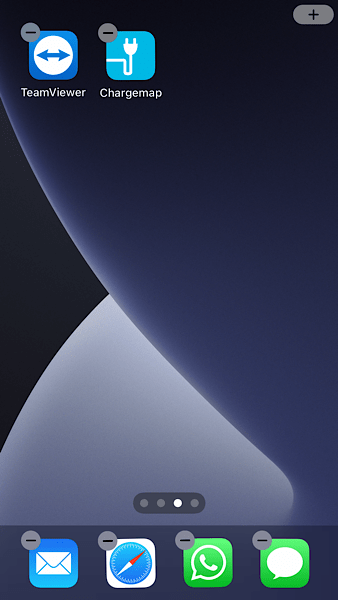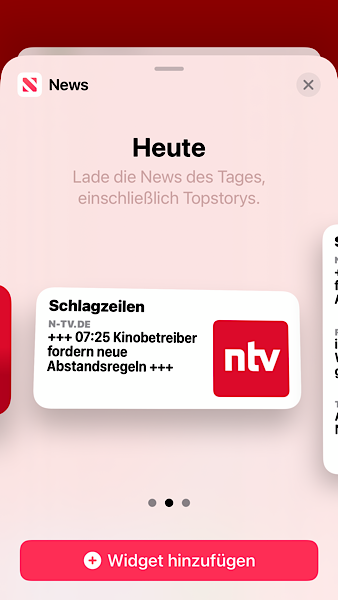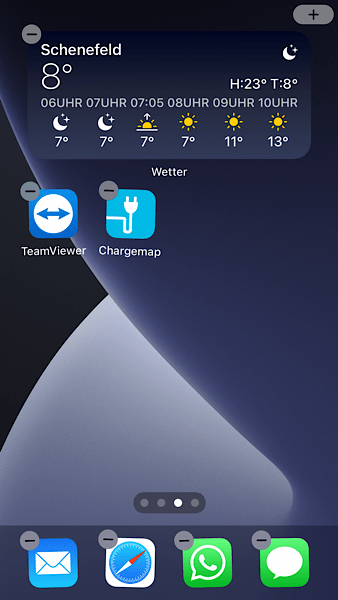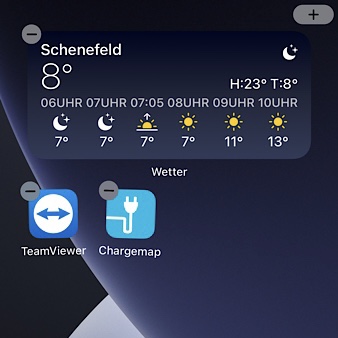
iOS: Wie füge ich ein Widget hinzu?
Seit iOS 14 kann man auf dem Home Screen Widgets erstellen. Sie sind also nicht mehr auf den Widget-Bereich beschränkt, sondern, mehr oder weniger frei platzierbar. Widgets sind Bildschirmbereiche, auf denen erweiterte, dynamische Informationen angezeigt werden können. Stellt sich bei manchen die Frage: Wie füge ich Widgets hinzu?
Wie erstelle ich ein Widget?
Was für den Einen schon ein alter Hut ist, ist für den Anderen vielleicht ein Buch mit sieben Siegeln. Hexenwerk ist es jedenfalls nicht. So erstellst Du ein Widget.
- Bringe Deinen Home Screen in den Zappelmodus indem Du lange auf einen leeren Bereich des Bildschirms tippst.
- Tippe auf das Plus-Symbol oben rechts.
- Nun erscheint ein Auswahl der Widgets, die Du einfügen kannst. Wähle das Widget, das Du möchtest.
- Um eine andere Größe zu wählen, wische nach links bzw. rechts. Es gibt drei Größen: Klein, mittel und groß.
- Tippe auf den Button Widget erstellen.
Das Widget ist nun erstellt und Du kannst es tippen, festhalten und hin und herbewegen um es zu platzieren. Wenn Du zufrieden bist, tippe wieder auf einen leeren Bildschirmbereich. Fertig.
Wie Du smarte Widgets erstellt habe ich übrigens hier beschrieben.
Geschrieben von Mick
Admin, apfel-affin, schreibsüchtig. Ich sende auf allen Frequenzen. Jeden Tag veröffentlichen mein Team und ich News, Trends und Infos. Wir freuen uns über Deinen Besuch.Dokumentarfilm auf YouTube zeigt Abwurf der größten Atombombe
Montagschnipsel 21.09.2020